随着界面的整体效果的各种展现, 起始时间选择器的展现也需求突出! 最近项目中发现时间选择器使用处还挺多, 数了数原型图发现有6处. 便决定自定义时间选择器视图写个 Demo, 封装好在
随着界面的整体效果的各种展现, 起始时间选择器的展现也需求突出!
最近项目中发现时间选择器使用处还挺多, 数了数原型图发现有6处. 便决定自定义时间选择器视图写个 Demo, 封装好在所需控制器里直接调用!
主要功能:
调起时间选择器, 传值(起始时间/截止时间), 两者时间均要合理, 不能超过未来时间, 并且起始时间不能大于截止时间. 点击取消或空白处收起时间选择器.
如果需要可以根据自己的需求来修改界面, 效果如下:
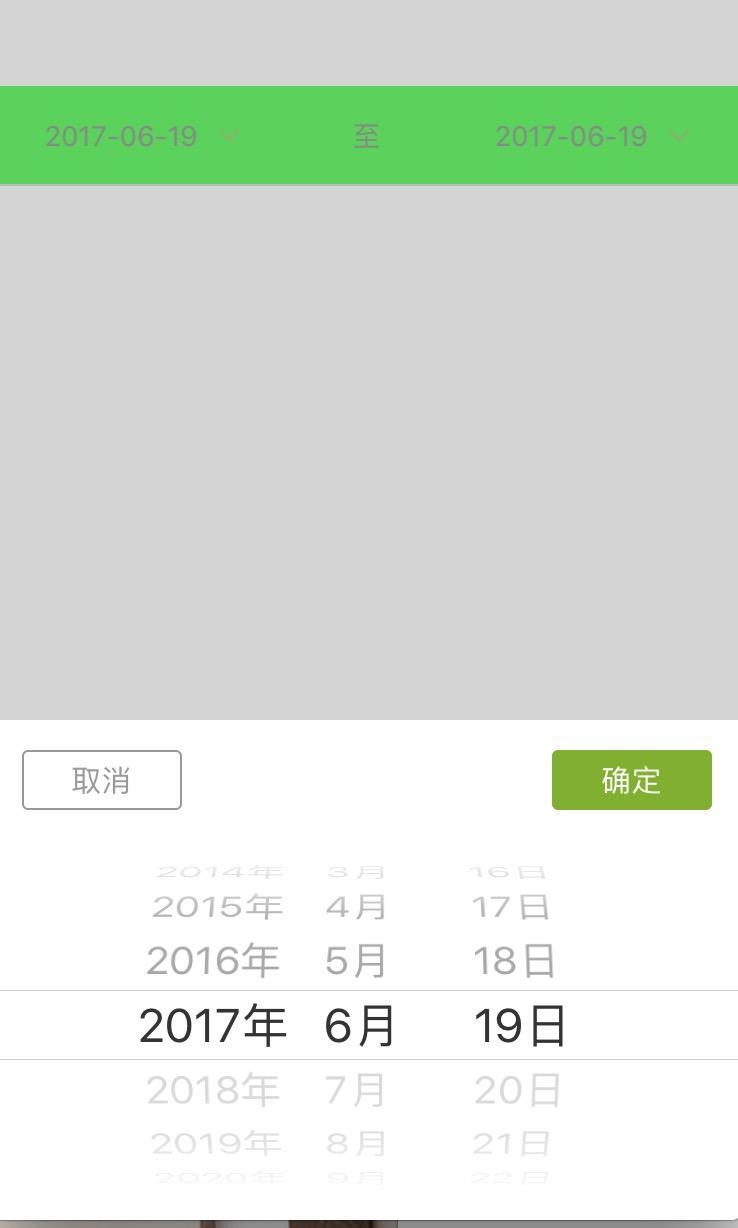
主要步骤:
- 创建时间选择器Picker 且确认取消按钮实现功能逻辑
- 创建展示时间菜单的按钮视图 (按钮: 图片在右,标题在左的按钮)
- 创建时间选择器视图 且 起始时间/截止时间逻辑判断
- 使用代理传值起始时间/截止时间(时间串转换)
第一步. 创建时间选择器Picker 且确认取消按钮实现功能逻辑
自定义ZLDatePickerView 文件:
@property (nonatomic, assign) id<ZLDatePickerViewDelegate> deleagte; // 最初/小时间(一般为左边值) @property (nonatomic, strong) NSDate *minimumDate; // 截止时间(一般为右边值) @property (nonatomic, strong) NSDate *maximumDate; // 当前选择时间 @property (nonatomic, strong) NSDate *date; + (instancetype)datePickerView; - (void)showFrom:(UIView *)view;
使用代理传值:
@protocol ZLDatePickerViewDelegate <NSObject> - (void)datePickerView:(ZLDatePickerView *)pickerView backTimeString:(NSString *)string To:(UIView *)view; @end
使用 xib 展现datePicker:
+ (instancetype)datePickerView {
ZLDatePickerView *picker = [[NSBundle mainBundle] loadNibNamed:@"ZLDatePickerView" owner:nil options:nil].lastObject;
picker.frame = CGRectMake(0, UI_View_Height - 250, UI_View_Width, 250);
picker.maximumDate = [NSDate date];
return picker;
}
- (void)showFrom:(UIView *)view {
UIView *bgView = [[UIView alloc] initWithFrame:[[UIScreen mainScreen] bounds]];
bgView.backgroundColor = [UIColor lightGrayColor];
bgView.alpha = 0.5;
UITapGestureRecognizer *tap = [[UITapGestureRecognizer alloc] initWithTarget:self action:@selector(tap:)];
[bgView addGestureRecognizer:tap];
self.fromView = view;
self.bgView = bgView;
[[UIApplication sharedApplication].keyWindow addSubview:self.bgView];
[[UIApplication sharedApplication].keyWindow addSubview:self];
}
起始时间/截止时间设值:
- (void)setMinimumDate:(NSDate *)minimumDate {
self.datePicker.minimumDate = minimumDate;
}
- (void)setMaximumDate:(NSDate *)maximumDate {
self.datePicker.maximumDate = maximumDate;
}
- (void)setDate:(NSDate *)date {
self.datePicker.date = date;
}
确认/取消按钮实现功能逻辑:
- (IBAction)cancel:(id)sender {
[self dismiss];
}
- (IBAction)makeSure:(id)sender {
[self dismiss];
NSDate *date = self.datePicker.date;
if ([self.deleagte respondsToSelector:@selector(datePickerView:backTimeString:To:)]) {
[self.deleagte datePickerView:self backTimeString:[self fomatterDate:date] To:self.fromView];
}
}
第二步. 创建展示时间菜单的按钮视图 (按钮: 图片在右,标题在左的按钮)
这个可以根据需求来,有些不需要这个按钮图片在右边的,则没必要添加.
自定义ZLOppositeButton文件:
- (void)layoutSubviews {
[super layoutSubviews];
CGFloat margin = 10;
// 替换 title 和 image 的位置
// 图片在右,标题在左
// 由于 button 内部的尺寸是自适应的.调整尺寸即可
CGFloat maxWidth = self.width - self.imageView.width - margin;
if (self.titleLabel.width >= maxWidth) {
self.titleLabel.width = maxWidth;
}
CGFloat totalWidth = self.titleLabel.width + self.imageView.width;
self.titleLabel.x = (self.width - totalWidth - margin) * 0.5;
self.imageView.x = CGRectGetMaxX(self.titleLabel.frame) + margin;
}
接着利用上面的按钮创建一个展示时间菜单的按钮视图ZLTimeBtn文件:
- (void)setup {
self.backgroundColor = [UIColor clearColor];
[self setImage:[UIImage imageNamed:@"xiangxiadianji"] forState:UIControlStateNormal];
[self setTitle:[self timeStringDefault] forState:UIControlStateNormal];
[self setTitleColor:ZLColor(102, 102, 102) forState:UIControlStateNormal];
self.titleLabel.font = [UIFont systemFontOfSize:14];
}
- (NSString *)timeStringDefault {
NSDate *date = [NSDate date];
return [date timeFormat:@"yyyy-MM-dd"];
}
其中我们上传时间一般都是字符串而不是时间戳, 则需要进行转换
#import "NSDate+ZLDateTimeStr.h"
- (NSString *)timeFormat:(NSString *)dateFormat {
NSDateFormatter *formatter = [[NSDateFormatter alloc] init];
[formatter setDateStyle:NSDateFormatterMediumStyle];
[formatter setTimeStyle:NSDateFormatterShortStyle];
[formatter setTimeZone:[NSTimeZone timeZoneWithAbbreviation:@"UTC"]];
[formatter setDateFormat:dateFormat];
return [formatter stringFromDate:self];
}
第三步. 创建时间选择器视图 且 起始时间/截止时间逻辑判断
利用第二步自定义的按钮来自定义ZLTimeView文件:
@property (nonatomic, weak) ZLTimeBtn *beginTimeBtn; @property (nonatomic, weak) UILabel *label; @property (nonatomic, weak) ZLTimeBtn *endTimeBtn;
- (void)layoutSubviews {
[super layoutSubviews];
self.beginTimeBtn.frame = CGRectMake(0, 0, self.width / 5.0 * 2, self.height);
self.label.frame = CGRectMake(CGRectGetMaxX(self.beginTimeBtn.frame), 0, self.width / 5, self.height);
self.endTimeBtn.frame = CGRectMake(CGRectGetMaxX(self.label.frame),0 , self.width / 5.0 * 2, self.height);
self.line.frame = CGRectMake(0, self.height - 1, self.width, 1);
}
使用代理:
@protocol ZLTimeViewDelegate <NSObject> /** * 时间选择器视图 * * @param beginTime 起始时间/开始时间 * @param endTime 终止时间按/结束时间 * */ - (void)timeView:(ZLTimeView *)timeView seletedDateBegin:(NSString *)beginTime end:(NSString *)endTime; @end
使用第一步创建的时间选择器Picker, 来进行起始时间/截止时间逻辑判断
#pragma mark - ZLDatePickerViewDelegate
- (void)beginTimeBtnClick:(UIButton *)btn {
ZLDatePickerView *beginTimePV = [ZLDatePickerView datePickerView];
beginTimePV.date = [NSDate stringChangeTimeFormat:@"yyyy-MM-dd" string:btn.titleLabel.text];
if (self.maxDate) {
beginTimePV.maximumDate = self.maxDate;
}
beginTimePV.deleagte = self;
[beginTimePV showFrom:btn];
}
- (void)endTimeBtnClick:(UIButton *)btn {
ZLDatePickerView *endTimePV = [ZLDatePickerView datePickerView];
endTimePV.date = [NSDate stringChangeTimeFormat:@"yyyy-MM-dd" string:btn.titleLabel.text];
if (self.minDate) {
endTimePV.minimumDate = self.minDate;
}
endTimePV.deleagte = self;
[endTimePV showFrom:btn];
}
- (void)datePickerView:(ZLDatePickerView *)pickerView backTimeString:(NSString *)string To:(UIView *)view {
UIButton *btn = (UIButton *)view;
if (btn == self.beginTimeBtn) {
self.minDate = [NSDate stringChangeTimeFormat:@"yyyy-MM-dd" string:string];
}
if (btn == self.endTimeBtn) {
self.maxDate = [NSDate stringChangeTimeFormat:@"yyyy-MM-dd" string:string];
}
[btn setTitle:string forState:UIControlStateNormal];
if ([self.delegate respondsToSelector:@selector(timeView:seletedDateBegin:end:)]) {
[self.delegate timeView:self seletedDateBegin:self.beginTimeBtn.titleLabel.text end:self.endTimeBtn.titleLabel.text];
}
}
第四步. 使用代理传值起始时间/截止时间
在所需控制器里创建起始时间选择器控件
#import "ZLTimeView.h"
@property (nonatomic, copy) NSString *begintime; @property (nonatomic, copy) NSString *endtime; @property (nonatomic, weak) UIButton *beginTimeBtn; @property (nonatomic, weak) UIButton *endTimeBtn; @property (nonatomic, strong) ZLTimeView *timeView;
#pragma mark - 懒加载
- (ZLTimeView *)timeView {
if (!_timeView) {
ZLTimeView *timeView = [[ZLTimeView alloc] initWithFrame:CGRectMake(0, 100, UI_View_Width, 50)];
timeView.backgroundColor = [UIColor greenColor];
timeView.delegate = self;
_timeView = timeView;
}
return _timeView;
}
// 起始时间选择器控件 [self.view addSubview:self.timeView];
使用代理:
<ZLTimeViewDelegate>
#pragma mark - ZLTimeViewDelegate
- (void)timeView:(ZLTimeView *)timeView seletedDateBegin:(NSString *)beginTime end:(NSString *)endTime {
// TODO: 进行上传时间段
}
当多出使用时,用起来是不是很方便, 这时候测试看下效果:
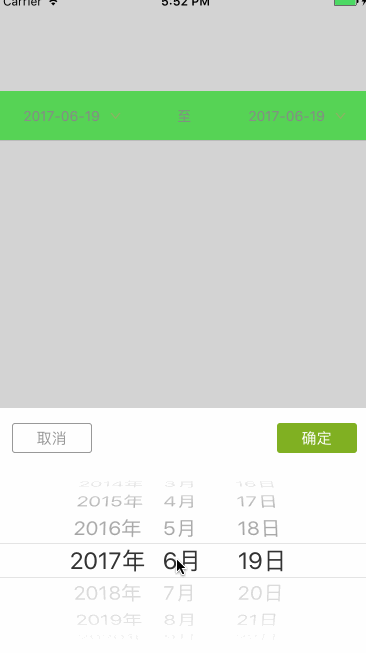
以上是部分代码, 如果需要 Demo
希望本文所述对你有所帮助,iOS实现自定义起始时间选择器视图就给大家介绍到这里了。希望大家继续关注我们的网站!想要学习iOS可以继续关注本站。
